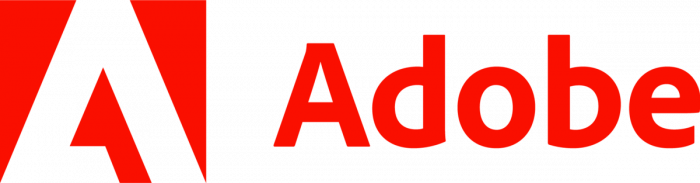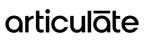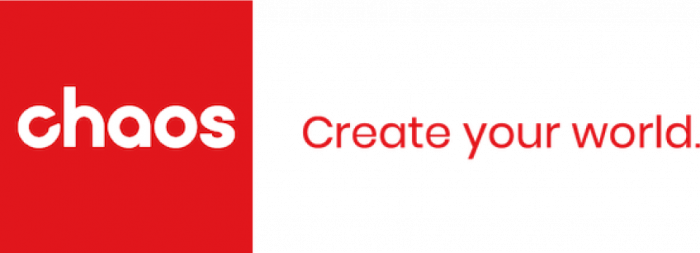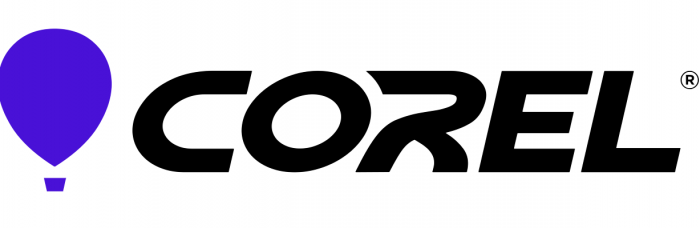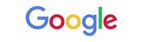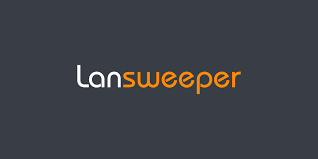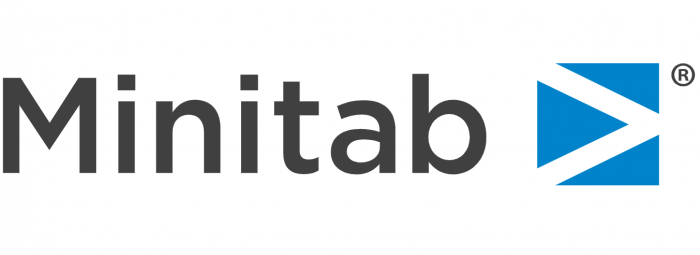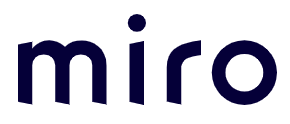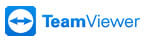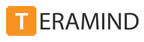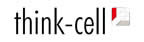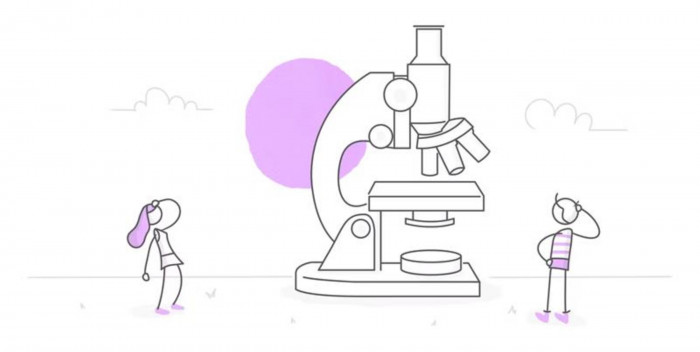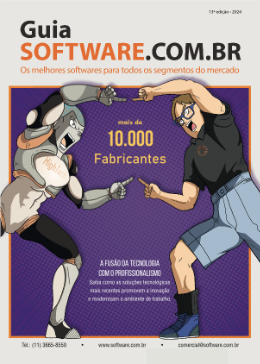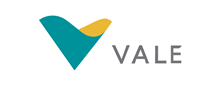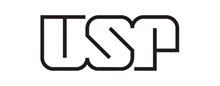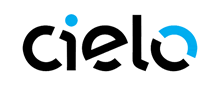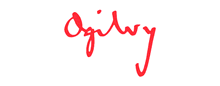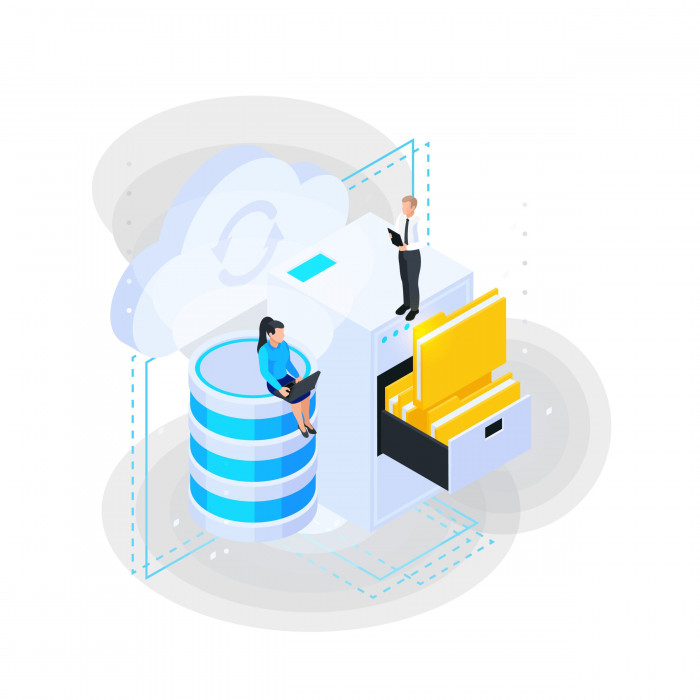
Manter backups seguros e acessíveis dos seus projetos de e-learning é crucial para o sucesso contínuo dos seus treinamentos. Com o Storyline 360, você pode facilmente acessar seus arquivos de projeto de qualquer lugar e compartilhá-los com sua equipe. Neste artigo, vamos mostrar como fazer backup dos seus cursos produzidos no Storyline 360, utilizando a integração com o Review 360.
Benefícios do backup na nuvem com Storyline 360
O Storyline 360 permite que você inclua o arquivo-fonte do projeto quando publica no Review 360, facilitando o download direto do arquivo. Além disso, você pode armazenar múltiplas versões de um curso, o que é ótimo para acompanhar as mudanças e melhorias ao longo do tempo. Isso elimina as preocupações com a partilha de arquivos, permitindo que você se concentre no que realmente importa: criar conteúdo envolvente e eficaz.
Como fazer backup dos seus arquivos de projeto no Review 360
Fazer backup do seu arquivo .story no Review 360 é simples e direto. Siga os passos abaixo:
- Na janela de publicação, selecione a opção "Criar um novo item" ou "Publicar uma nova versão de um item existente".
- Marque a caixa "Carregar arquivo de projeto para o Review 360". (A caixa estará desativada para a opção de upload manual).
- Clique em "Publicar" e, em seguida, abra o link de compartilhamento do Review 360 para acessar o conteúdo e o arquivo do projeto carregado.
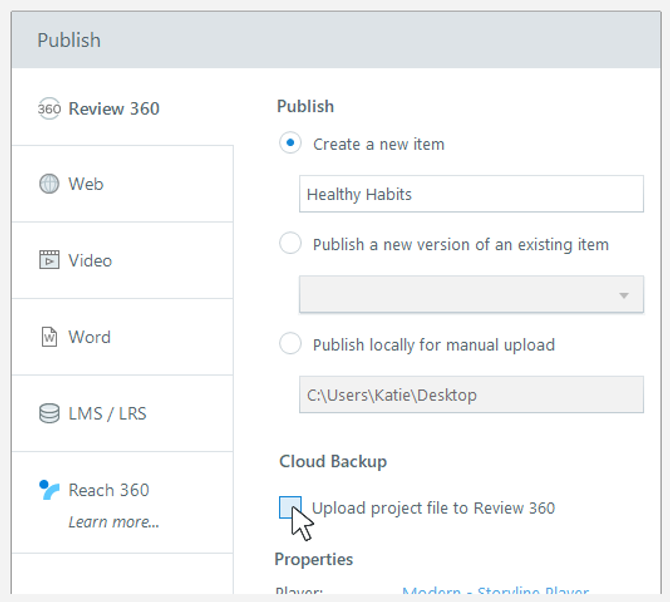
DICAS
Publicação completa: Ao publicar uma cena ou slide com um backup de projeto no Review 360, o projeto inteiro é salvo como backup, e não apenas a cena ou slide selecionado.
Espaço de armazenamento: Assinaturas individuais do Articulate 360 possuem 150 GB de armazenamento para itens de conteúdo do Review 360 e cursos do Rise 360, incluindo backups de projetos do Storyline. Assinaturas do Articulate 360 Teams oferecem espaço de armazenamento ilimitado.
Acesso aos arquivos de projeto no Review 360
Para assinantes do Articulate 360 Teams
- Acesso restrito: apenas você e os membros da sua equipe com uma vaga podem acessar seus backups de projeto. Todos devem estar logados com seu ID do Articulate.
- Retenção de propriedade: ao remover um usuário da equipe, a equipe mantém a propriedade de itens com backups em pastas da equipe. Conteúdo pessoal é transferido para outro membro, se desejado.
Para assinantes individuais do Articulate 360
- Acesso pessoal: Apenas você pode acessar seus backups de projeto. É necessário estar logado com seu ID do Articulate para baixar os arquivos-fonte.
Identificação de versões com arquivo de projeto
Quando há várias versões de um item no Review 360, você pode identificar quais versões incluem um backup de projeto clicando na lista suspensa de versões no canto superior esquerdo da tela. As versões com backups de projeto exibem um ícone de nuvem, um link de download e a data e hora da publicação.
Baixando um arquivo de projeto
Para baixar um arquivo-fonte de um item do Review 360:
- Na lista suspensa de versões, clique no link de download para a versão desejada.
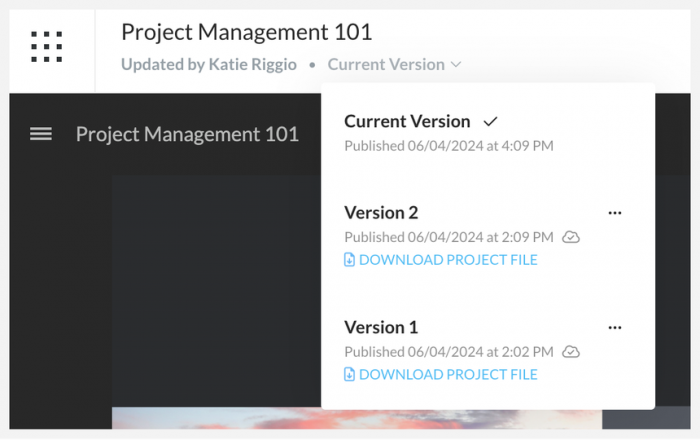
Nota para os Proprietários de Conteúdo
A opção de restaurar torna a versão selecionada a versão atual, excluindo permanentemente versões mais recentes, seus comentários e backups de projeto. Essas versões não podem ser recuperadas. Se preferir não excluí-las permanentemente, utilize a opção de ocultar.
Compatibilidade
O recurso de backup na nuvem é exclusivo do Storyline 360 desde outubro de 2023. Contudo, isso não afeta a compatibilidade com outras versões. Você pode abrir arquivos de projeto de backups no Review 360 tanto no Storyline 3 quanto em versões anteriores do Storyline 360.
Se você tem dúvidas sobre como fazer backup dos seus cursos produzidos no Storyline 360 ou deseja obter mais informações sobre como otimizar o uso dessas ferramentas, convidamos você a entrar em contato com um dos nossos especialistas da Software.com.br.
A Software.com.br é revendedora oficial do Articulate, oferecendo suporte e licenciamento para esta poderosa solução. Se você está buscando aprimorar os seus cursos e treinamentos, fale com um de nossos especialistas de Articulate 360 através do e-mail consultoria@software.com.br.